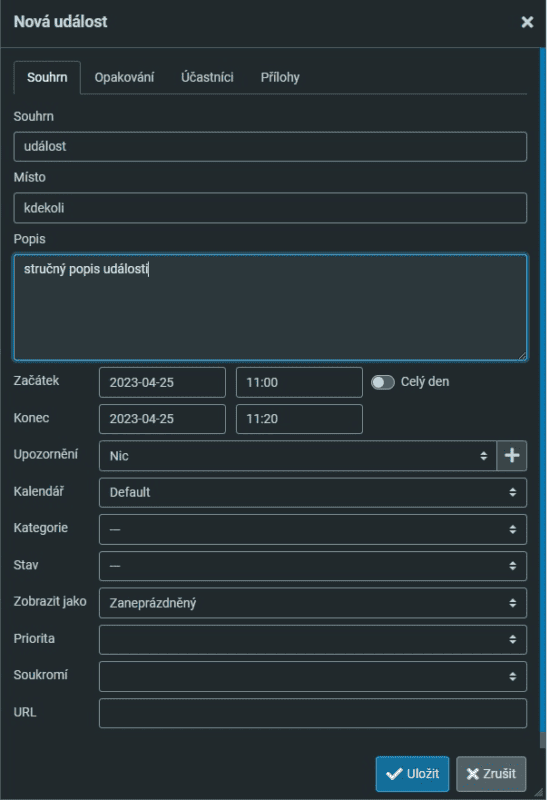Šifrování zpráv – Mailvelope
Mailvelope slouží k zašifrování komunikace mezi konkrétními emaily, které mají navzájem tuto možnost dostupnou.
Šifrovat lze jak text, tak přílohy, včetně podpisu. Šifrovat lze zprávy jen ve formátu zpráv prostý text.
Rozšíření prohlížeče
Pro správné využití této funkce je nutné, aby si koncový zákazník do svého prohlížeče nainstaloval doplněk ( např. https://chrome.google.com/webstore/detail/mailvelope/kajibbejlbohfaggdiogboambcijhkke/related ). Aktuálně by jej měly podporovat tyto prohlížeče : Mozilla Firefox, Google Chrome a Microsoft Edge.
1. Po stažení doplňku je nutné jej aktivovat :
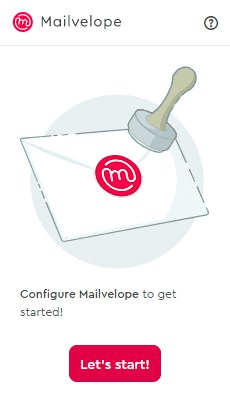
2. Poté se dostanete do prvotního nastavení :
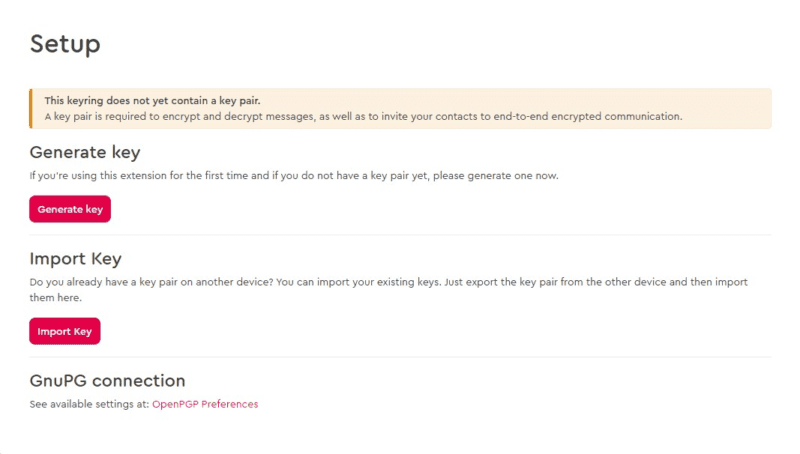
Zde si můžete naimportovat již používané klíče nebo nastavit nový. V takovém případě je nutné vyplnit několik údajů, jako :
Name – jméno, které je volitelné, slouží pro lepší přehled
Email – název emailu, pro který daný klíč má fungovat
Heslo : heslo, po kterém se zpřístupní klíč pro šifrování/dešifrování zašifrovaných emailů pro daný email.
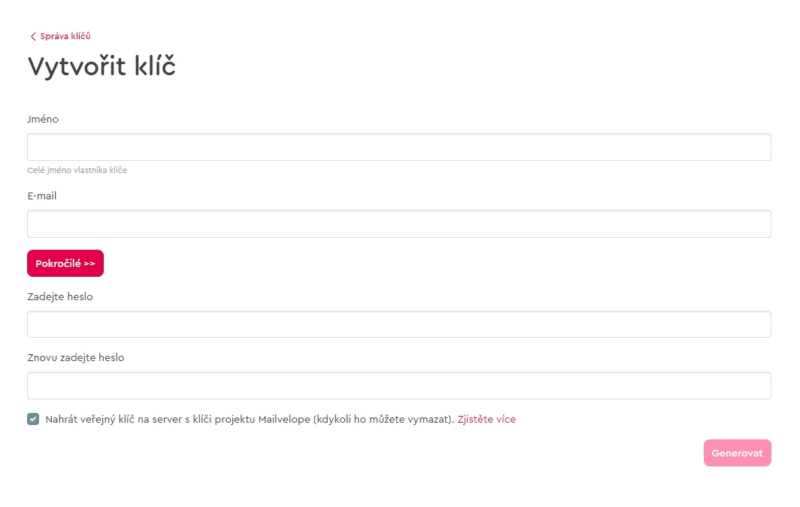
Přehled naimportovaných a generovaných klíčů je poté k dispozici v přehledu dané aplikace, včetně možností nového importu, exportu a generování.
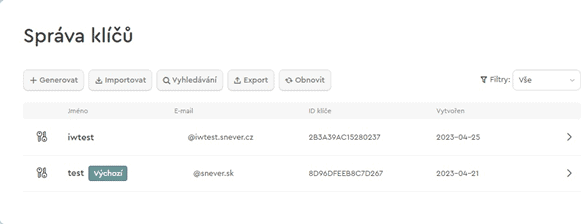
Po vygenerování klíče bude nutné přidat Webmail mezi povolené, automaticky jsou tam zahrnuty jen velcí hráči. Tuto možnost naleznete po otevření Webmailu a kliknutí na ikonu rozšíření v pravém horním rohu:
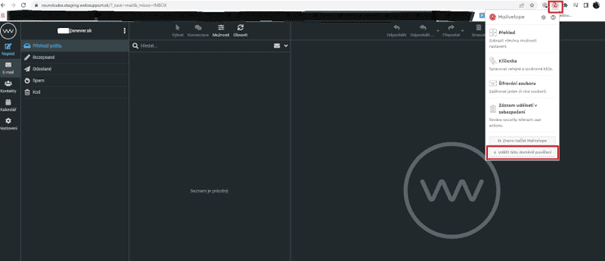
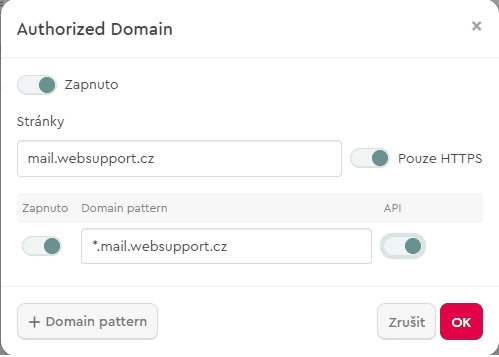
Nastavení webmailu
Nejprve je nutné nastavit načítání dat z klíčenky v nastavení, konkrétně v sekci Šifrování
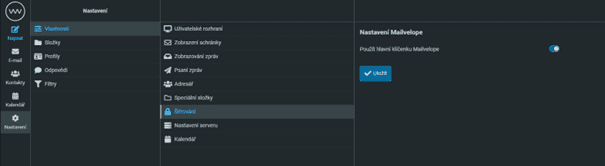
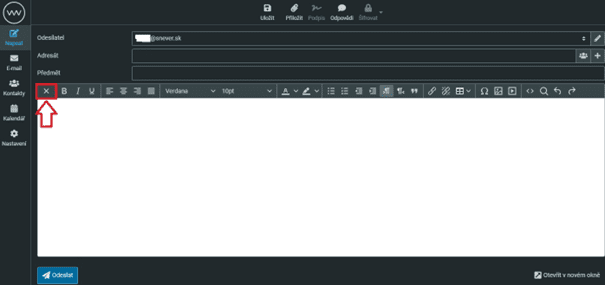
Následně máte možnost šifrovat zprávu při vytvoření zprávy:
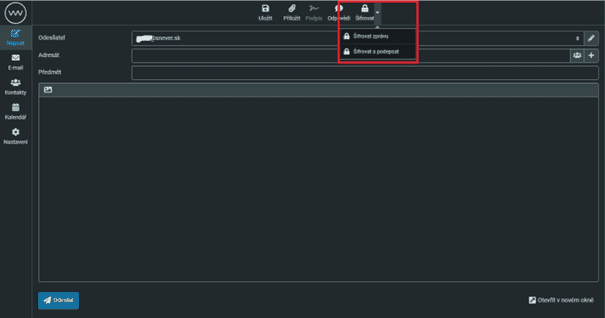
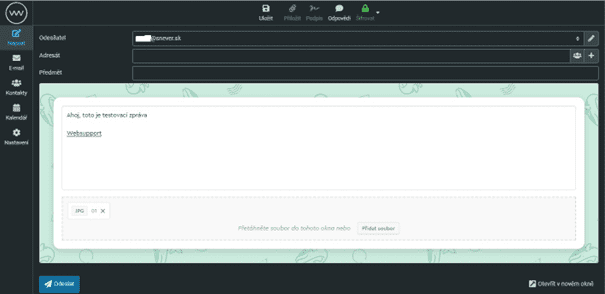
Při posílání emailu je nutné posílat na email, který je uložený resp. jeho veřejný klíč je uložený v klíčence.
Kalendář
V našich schránkách můžete nyní vést kalendář, do kterého můžete ukládat různé poznámky, rezervovat si čas a mít tak přehled o všech akcích, které máte plánované.
Kalendář má obecná nastavení v Nastavení > Vlastnosti > Kalendář, kde je možné změnit defaultní zobrazování týden/měsíc/den nebo například barvy různých typů událostí.
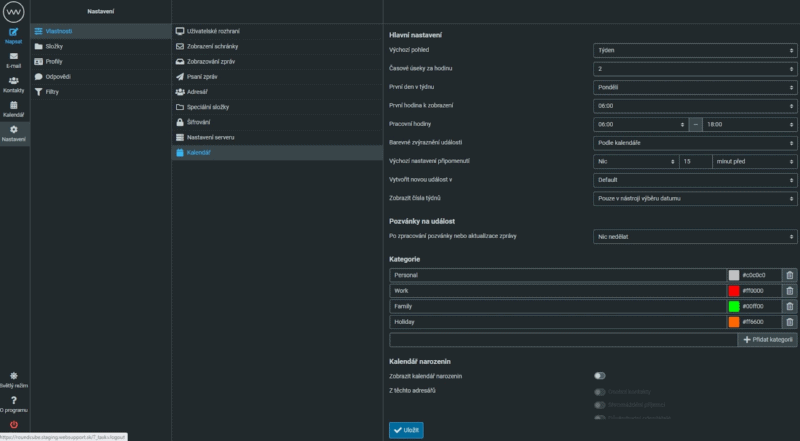
Do kalendáře může klient vstoupit pomocí tlačítka kalendář na levé straně ( podle vybrané šablony může být tlačítko nahoře).
Vytvářet novou událost lze kliknutím do konkrétního dne.
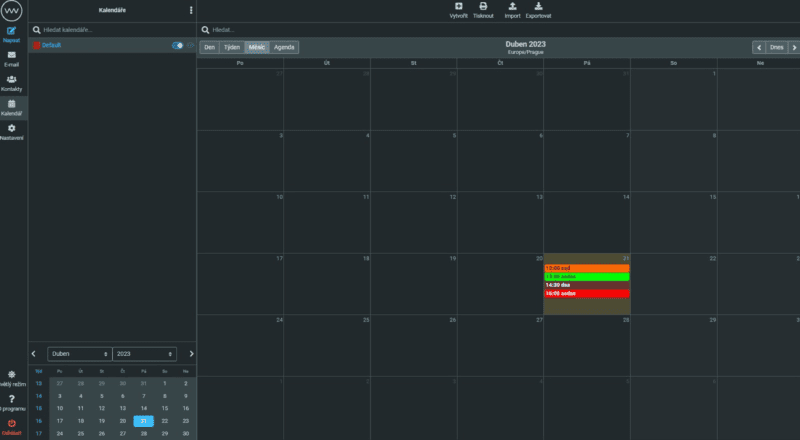
Vytváření nové události pak vypadá takto :